| 일 | 월 | 화 | 수 | 목 | 금 | 토 |
|---|---|---|---|---|---|---|
| 1 | 2 | 3 | 4 | 5 | 6 | 7 |
| 8 | 9 | 10 | 11 | 12 | 13 | 14 |
| 15 | 16 | 17 | 18 | 19 | 20 | 21 |
| 22 | 23 | 24 | 25 | 26 | 27 | 28 |
| 29 | 30 |
- 자바 스프링
- spring 환경설정
- 타입
- numpy
- ubuntu
- 람다식
- SQL 연산자
- 오산대맛집
- java설치
- SQL
- 스프링
- java spring
- Flexbox Froggy
- 관계형데이터베이스
- SQL 문제
- 플랙스박스기본
- REACT
- HTML5
- Hooks
- 노마드코더
- spring
- SQL 명령어
- 이클립스
- Eclipse
- Flex Box 기본
- 환경설정
- 객체지향프로그래밍
- node.js
- 리액트
- 자바스프링
- Today
- Total
이것저것
[React] 설치 및 기본 본문
1. Node.js 설치
2. 편집에디터 : atom, vs code 등 많이 있지만 거의 vs code로 쓴다. 우리도 vs code로 작업한다.
node.js를 깔면 npm이 자동으로 깔린다.
npm은 설치 명령어이다.
3. react를 설치
npm install -g create-react-app
리액터 라이브러리 설치 명령어
프로젝트 폴더에 들어가서
경로 앞에 cmd를 쳐주면 바로 들어간다.

경로로 들어가서 create-react-app test01 명령어를 쳐주면 설치에 들어간다.
Happy hacking이라고 뜨면 프로젝트는 만들어진 거다.
cd test01로 test01 프로젝트에 들어간 다음에
npm start 로 npm을 실행시켜준다.

해당 페이지가 열리면 성공한 것이다.
create-react-app test02 && cd test02 && npm start
를 하면 일괄 작업된다.
&&은 연속된 작업을 할 때 쓴다.
set pn=test03
create-react-app %pn% && cd %pn% && npm start
test03을 pn으로 정의해서 %%사이에 정의할 수 있다.
위에까지는 cmd 창에서 뜨는 것이다.
vs code terminal에서 작업 시
create-react-app test04에서 보안 오류가 뜨는 경우가 있는데 그때의 해결방법이다.
보안 오류: (:) [], PSSecurityException
powershell을 열어준다.
get-executionpolicy 를 쳐줘서 확인할 것이다.
Restricted 라고 뜨면 보안 때문에 안된다는 것을 의미한다.
set-executionpolicy RemoteSigned 를 친다음에 Y를 눌러주면 오류가 날것이다.
이때는 관리자 권한으로 실행하면 된다.
다시 get-executionpolicy으로 확인해주면
RemoteSigned라고 풀리게 된다.
그리고 다시 vs code에서 실행시켜주면 작업이 된다.
프로젝트를 만들어주는 것을 CLI라고 한다.
여기까지 작업한 것은 환경설정과 react 준비과정이다.
test01 프로젝트에 들어가서 src의 index.js는 메인 페이지이다.
하지만 우리가 관심을 가져야 할 것은 app.js이다.
app.js에서 <div>와 </div>사이의 내용을 지워주면 브라우저의 내용이 모두 사라진다.
<div>사이에 호랑이라 입력해주면 호랑이가 출력된다.
rcc라는 단축키를 사용하면 기본 코드를 만들어준다.
이런 기본코드를 만들려면 라이브러리에서 설치해야 할 파일이 필요하다.
마켓에서 reactjs를 치면 reactjs code snippets를 설치해준다.
charalampos karypidis 이 사람이 만든 것을 쓰면 된다.
설치가 완료되면 app.js의 내용을 모두 지우고 rcc라고 치고 enter를 쳐주면 생성된다.
2020.04.27 - [설치 및 서버세팅] - [Javascript] Node.js 설치와 VScode 설치하기
여기서 VScode 사용하면서 필요한 것들을 설치하고 진행하면 좋다
react 사이트 참조
React – 사용자 인터페이스를 만들기 위한 JavaScript 라이브러리
A JavaScript library for building user interfaces
ko.reactjs.org
import React, { Component } from 'react';
class App extends Component {
render() {
return (
<div>
<h1>호랑이</h1>
<h1>활앙이</h1>
</div>
);
}
}
export default App;import는 끌어온다는 것이다.
Component를 참조하는 클래스이다.
return() 사이에서 작업을 하면 된다.
return에서 작업을 할 때는 반드시 <div> </div>사이에서 작업을 해야 한다.
안 그럴 시 오류가 생긴다.
import React, { Component, Fragment } from 'react';
class App extends Component {
render() {
return (
<Fragment>
<h1>호랑이</h1>
<h1>코끼리</h1>
</Fragment>
);
}
}
export default App;<div> 대신에 <Fragment>를 사용할 수 있다.
<Fragment>를 사용하려면 import React의 Component옆에 Fragment를 추가해줘야 한다.
<div>로 만들어준다면 개발자 도구 툴을 사용해서 보게 되면 아래와 같이 생기게 된다.
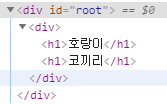
Fragment로 만들게 되면 는 소스 컴파일식으로는 코드가 사라진다.
똑같이 개발자 도구 툴로 보게 된다면 없어져 있는 것을 확인할 수 있다.

import React, { Component, Fragment } from 'react';
class App extends Component {
render() {
//javascript영역
//주석1
/*
주석2
*/
return (
//JSX 영역
<div>
<h1></h1>
</div>
);
}
}
export default App;return안에 자바스크립트 문법을 사용하면 오류가 뜬다.
import React, { Component, Fragment } from 'react';
class App extends Component {
render() {
//javascript영역
let a = 10;
let b = 20;
let s = true;
console.log(a, b, s);
return (
//JSX 영역
//제어식(if else)는 쓰지못하지만 삼항연산은 쓸수있다.(스코프를 사용)
//{}사이에 작업하는 것을 표현식이라고 한다.
<div>
{true ? <h1>호랑이</h1> : <h1>코끼리</h1>}
{s ? <h1>호랑이</h1> : <h1>코끼리</h1>}
<h1>{s ? '호랑이' : "코끼리" }</h1>
</div>
);
}
}
export default App;제어식(if else)는 쓰지 못하지만 삼항 연산은 쓸 수 있다.(스코프를 사용)
{} 사이에 작업하는 것을 표현식이라고 한다.
import React, { Component } from 'react';
class App extends Component {
render() {
//s = 호랑이 h1태그로 출력
let s = '호랑이';
return (
<div>
<h1>{s}</h1>
</div>
);
}
}
export default App;
표현식을 사용해서 호랑이 출력하기
css 끌어오는 방법 (스타일링하는 법)
App.css 에 해당 목록을 추가해준다.
.my-css {
background-color: red;
}
import React, { Component } from 'react';
import './App.css'; //추가
class App extends Component {
render() {
return (
<div className="my-css">
<h1>빨간 호랑이</h1>
</div>
);
}
}
export default App;className을 사용해서 css를 가져온다.
<br>과 같은 단톡 태그를 사용할 때는 <br/>처럼 뒤에 /로 닫아줘야지 오류가 나지 않는다.
스스로 닫는 것을 self closeing이라고 한다.
Component는 레고처럼 조각조각처럼 가져와서 쓸 수 있게 하는 것을 의미한다.
컴포넌트 생성 단축키는 rcjc이다.
import React, { Component } from 'react';
import './App.css'; //추가
class App extends Component {
render() {
return (
<div className="my-css" >
<h1>빨간 호랑이</h1>
<Com1/>
</div>
);
}
}
class Com1 extends Component {
render() {
return (
<div>
<h1>토깽이</h1>
</div>
);
}
}
export default App;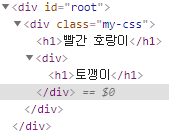
<div>로 생성했기 때문에 div안에 div가 들어가는 형식으로 나온다.
파일명은 반드시 소문자여야 한다.(class명은 첫 자가 대문자이다.)

import는 Component의 이름이고 from 'react'는 react파일에서 가져왔다는 것이다.
apple.js 파일을 만들어준다. 파일명은 소문자로 작성한다.
//apple.js
import React, { Component } from 'react';
class Apple extends Component {
//class명은 대문자이므로 Apple로 수정한다. 그리고 밑에 export 부분도 대문자로 수정
render() {
return (
<div>
<h1>호랑이</h1>
</div>
);
}
}
export default Apple;App.js로 이동해서 apple을 import를 시켜줄 것이다.
import명은 대문자이고 파일명은 소문자이고 from에는 경로를 써줘야 한다.
import React, { Component } from 'react';
import Apple from './apple';
//파일명은 소문자이기 때문에 apple이다. import는 component이름이므로 Apple이다.
class App extends Component {
render() {
return (
<div>
<Apple/>
</div>
//Apple은 import명이기 때문에 대문자 Apple을 써준다.
);
}
}
export default App;
메뉴에 file에서 auto save를 눌러서 자동 저장을 선택해줍니다.
//banana.js
import React, { Component, Fragment } from 'react';
export default class Banana extends Component {
render() {
return (
<Fragment>
<h1>바나나</h1>
</Fragment>
);
}
}
export class GreenBanana extends Component {
render() {
return (
<Fragment>
<h1>안익은 바나나</h1>
</Fragment>
);
}
}
export class BrownBanana extends Component {
render() {
return (
<Fragment>
상한 바나나
</Fragment>
);
}
}
//App.js
import React, { Component } from 'react';
import Banana, { GreenBanana, BrownBanana} from './banana';
class App extends Component {
render() {
return (
<div>
<Banana/>
<GreenBanana/>
<h1><BrownBanana/></h1>
</div>
);
}
}
export default App;
버튼을 사용하는 방법
//App.js
import React, { Component } from 'react';
class App extends Component {
render() {
return (
//onClick안에서는 항상 함수를 사용해야한다.
<div>
<button onClick={()=>{console.log('log')}}>1</button>
</div>
);
}
}
export default App;
//orange.js
export function f2() {
console.log('f2');
}
export function f3() {
console.log('f3');
}
//kiwi.js
import React, { Component } from 'react';
export function f4(){
console.log('f4');
}
export default class Kiwi extends Component {
render() {
return (
<div>
키위
</div>
);
}
}
export class GoldenKiwi extends Component {
render() {
return (
<div>
골든키위
</div>
);
}
}
//App.js
import React, { Component } from 'react';
import * as Orange from './orange';
//orange 파일에서 무언가를 가져와서 첫자가 대문자인 Orange로 쓰겠다는 말이다.
import Kiwi, { GoldenKiwi } from './kiwi';
import * as Mykiwi from './kiwi';
//kiwi파일에서 컴포넌트와 함수를 가져온다.
function f1(){
console.log('버튼2클릭');
}
class App extends Component {
render() {
return (
//onClick안에서는 항상 함수를 사용해야한다.
<div>
<button onClick={()=>{console.log('버튼1')}}>버튼1</button><br/>
<button onClick={f1}>버튼2</button><br/>
<button onClick={Orange.f2}>버튼3</button><br/>
<Kiwi/>
<GoldenKiwi/>
<button onClick={Mykiwi.f4}>버튼4</button>
</div>
);
}
}
export default App;

파일 내부, 외부, 상속으로 불러오는 법을 연습해보자
//App.js
import React, { Component } from 'react';
import Bpp from './bpp';
import Dpp from './sub1/dpp';
class App extends Component {
render() {
return (
//onClick안에서는 항상 함수를 사용해야한다.
<div>
<Bpp/>
<Dpp/>
</div>
);
}
}
export default App;
//bpp.js
import React, { Component } from 'react';
import Cpp from './cpp';
export default class Bpp extends Component {
render() {
return (
<div>
<h2>이건 다른 페이지</h2>
<Cpp/>
</div>
);
}
}
//cpp.js
import React, { Component } from 'react';
export default class Cpp extends Component {
render() {
return (
<div>
<h1>페이지 여러개</h1>
</div>
);
}
}
// sub1/dpp.js
import React, { Component } from 'react';
import Epp from './epp';
export default class Dpp extends Component {
render() {
return (
<div>
아기 호랑이
<Epp/>
</div>
);
}
}
// sub1/epp.js
import React, { Component } from 'react';
import Fpp from '../sub2/fpp';
export default class Epp extends Component {
render() {
return (
<div>
<Fpp/>
<button onClick={()=>{console.log('버튼이닷')}}>버튼도있어요</button>
</div>
);
}
}
// sub2/fpp.js
import React, { Component } from 'react';
class Fpp extends Component {
render() {
return (
<div>
<h3>이건 외부파일</h3>
</div>
);
}
}
export default Fpp;버튼 같은 log를 확인할 때는 chorm에서 개발자 도구 툴(F12)을 사용해서 확인해야 한다.
'JS 프레임워크 > React' 카테고리의 다른 글
| [React]5/20 (0) | 2020.05.20 |
|---|---|
| [React]5/19 (0) | 2020.05.19 |
| [React]가져다가 유용하게 쓸수 있는 component (0) | 2020.05.19 |
| [React]5/18 (0) | 2020.05.18 |
| [React]5/15 (0) | 2020.05.15 |
